如果想要追求更加成熟稳定的系统,相信你的首选一定会是win10。win8遗留下来的问题,win10都一并进行了完善,而且从win10系统身上不难看出,微软在不断提升用户的使用体验。win10是一个好系统,当然要重装win10系统是少不了硬件的支持的,不过只要你的电脑能够运行win8,那就安心安装win10系统吧。惠普笔记本怎么一键重装win10系统?请往下学习!
惠普笔记本怎么一键重装win10系统:
一、韩博士一键重装准备
1.下载韩博士一键重装系统软件到电脑。
2. 关闭电脑里所有的杀毒软件,如有重要文件,需提前备份。
二、韩博士装机大师一键重装系统教程
第一步,打开桌面上的韩博士装机大师,再选择点击“开始重装。
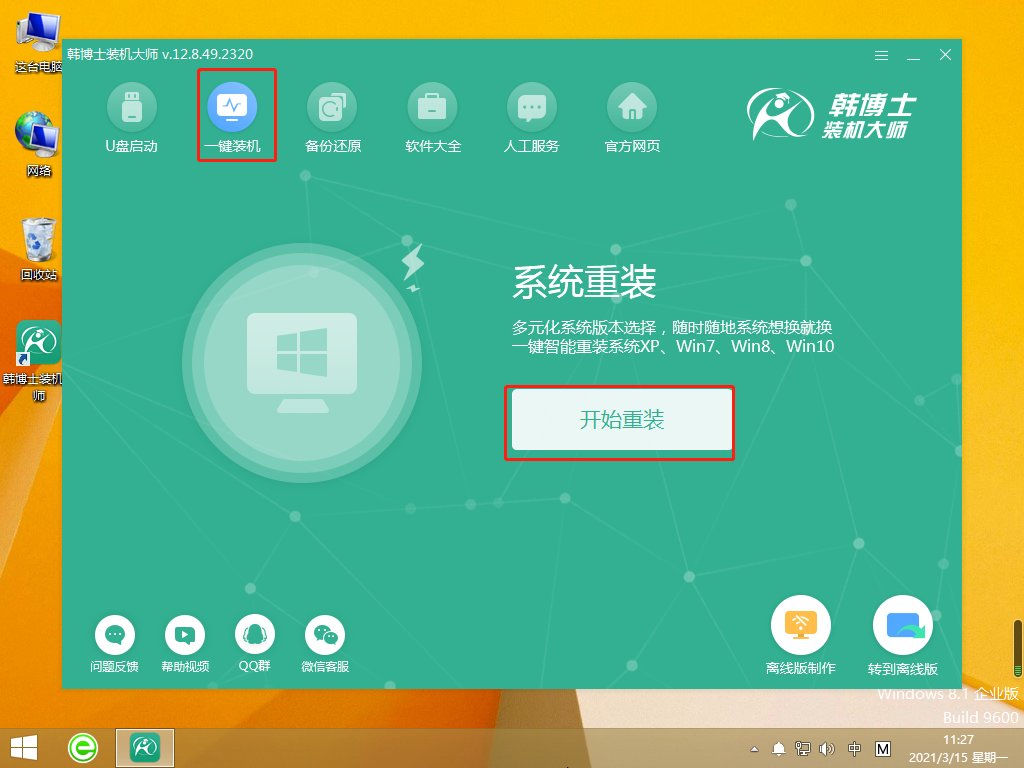
第二步,系统进入“环境监测”,待检测完成后再点击“下一步”。
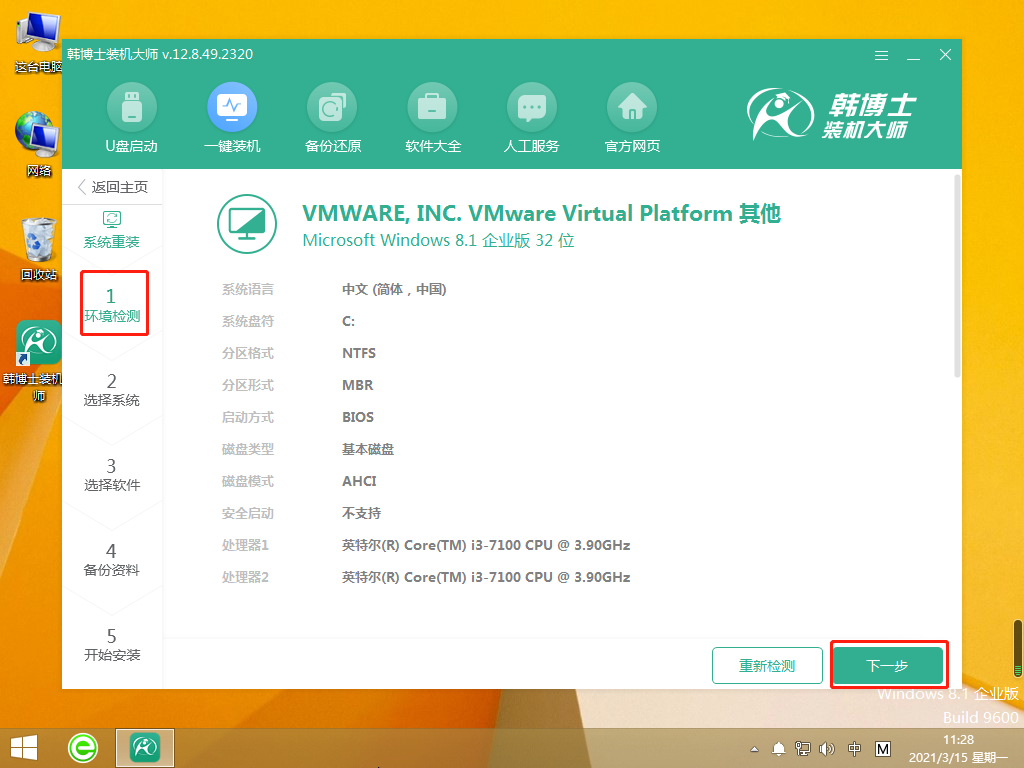
第三步,在“选择系统”里找到合适的win10系统文件,点击“下一步”。
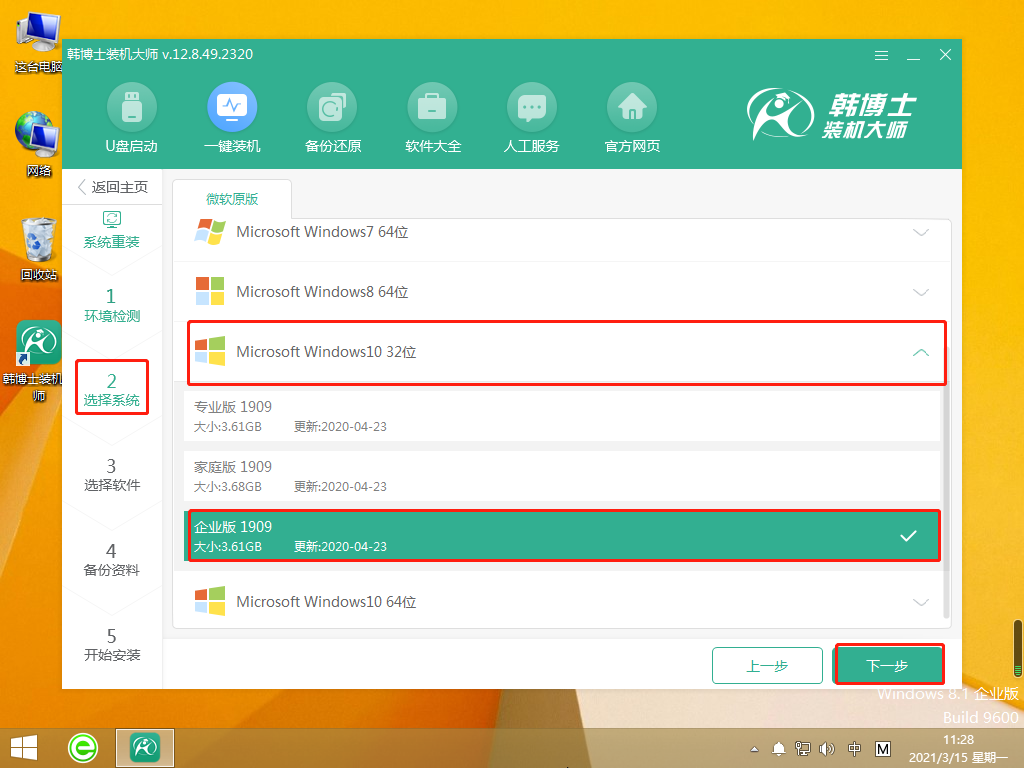
第四步,开始下载系统文件,这个步骤需要耗费一点时间,但无需手动,耐心等待完成下载即可。
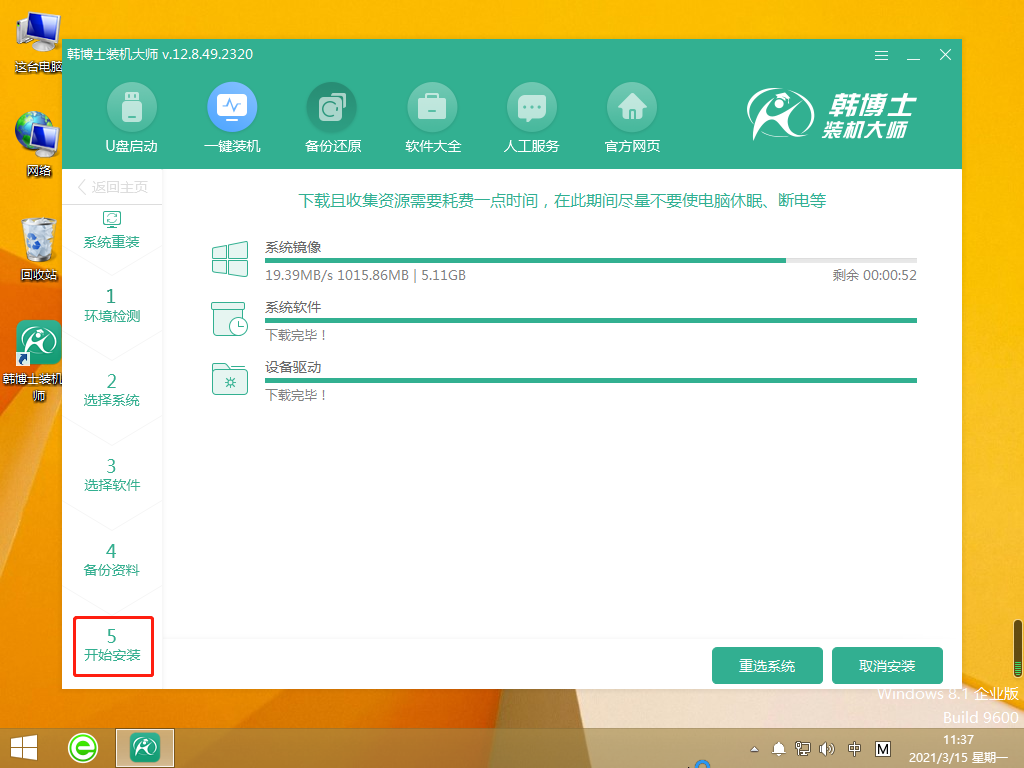
第五步,系统进入部署安装环境,耐心等待部署完成,再点击“立即重启”。
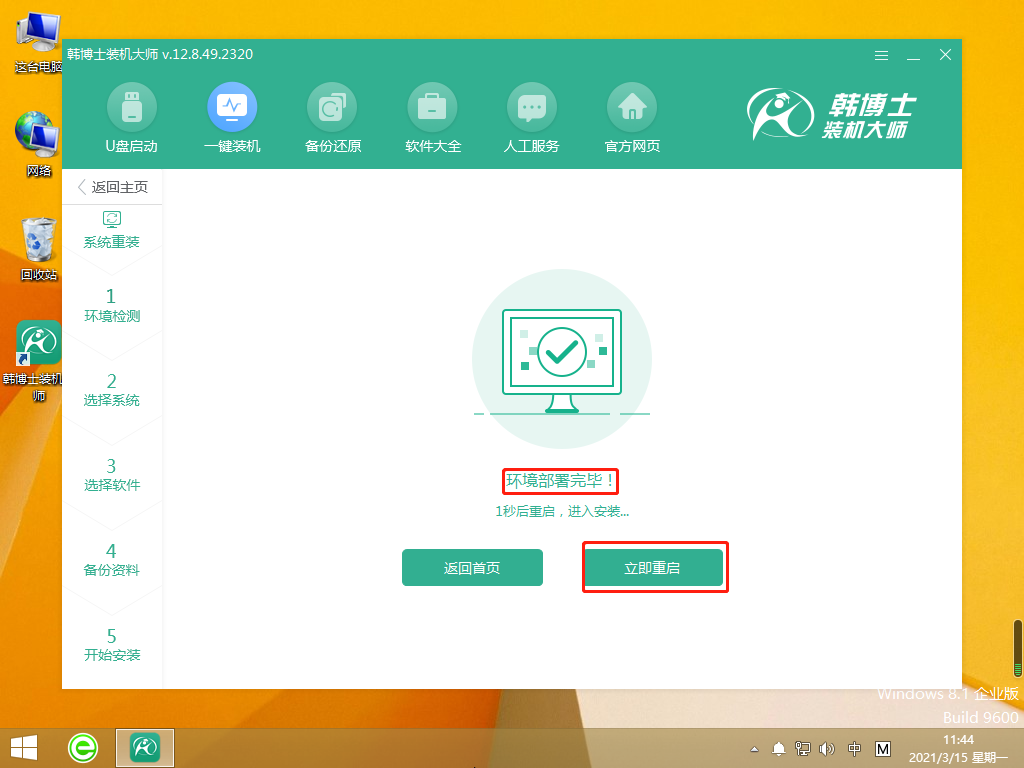
第六步,选择第二个选项,接着按回车键进入PE系统。
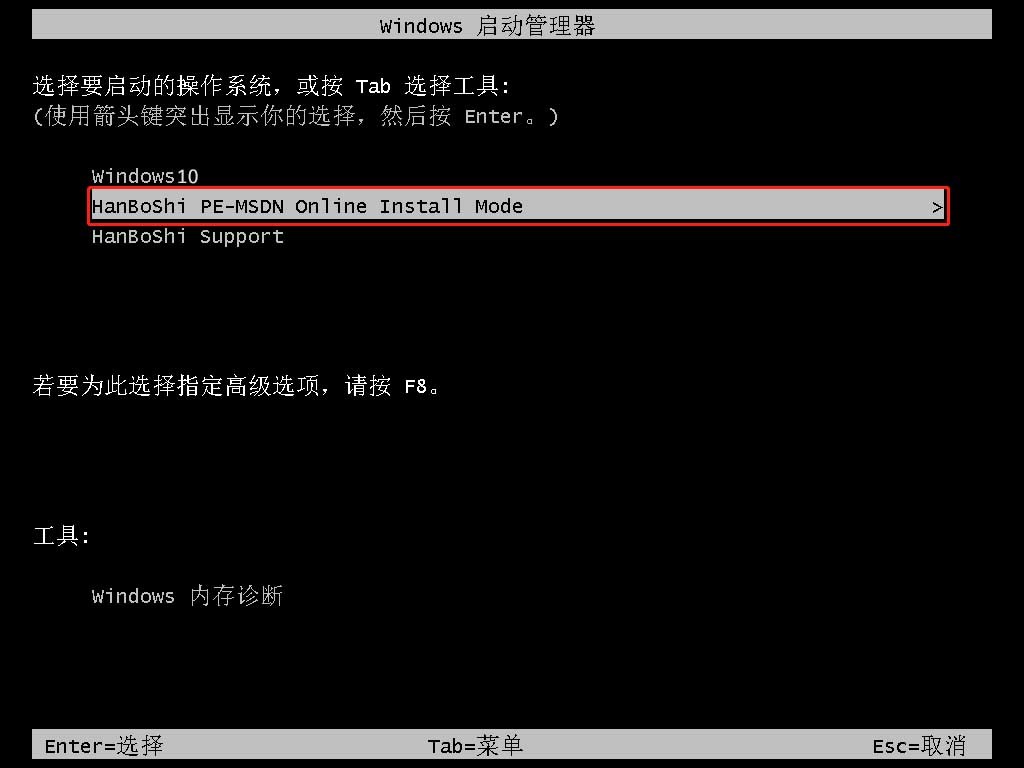
第七步,进入PE界面,接着开始安装win10系统,这个过程同样无需手动操作,只需耐心等待安装完成后,再点击“立即重启”。
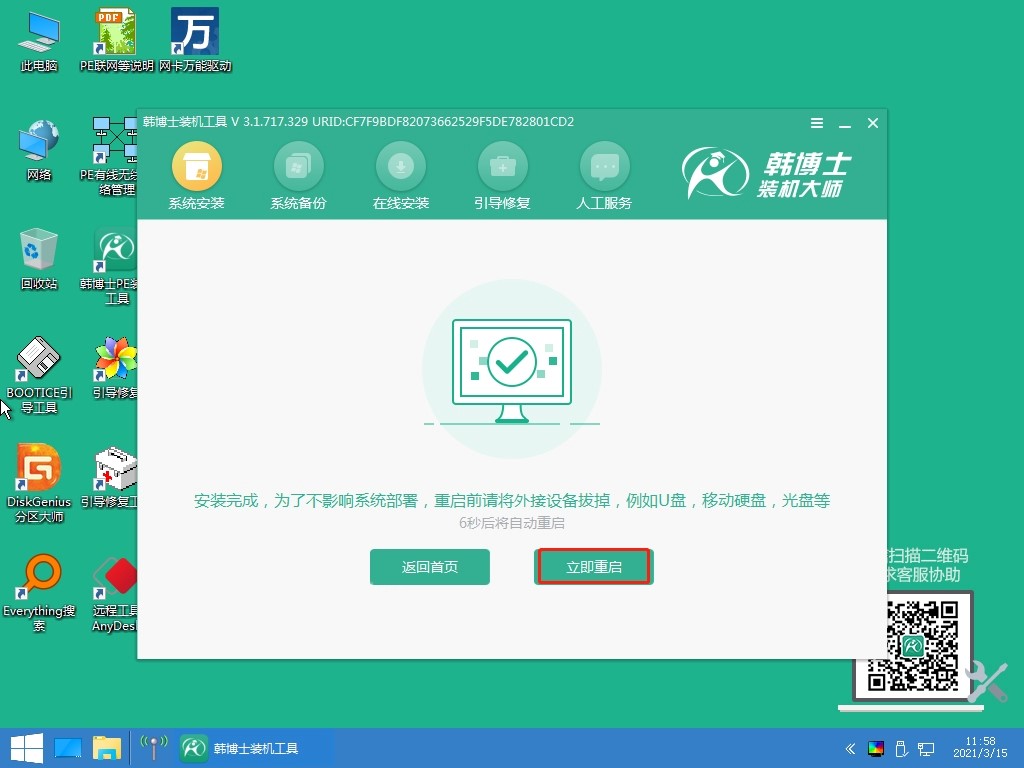
第八步,重启完成后,进入win10桌面,表示韩博士重装系统成功。
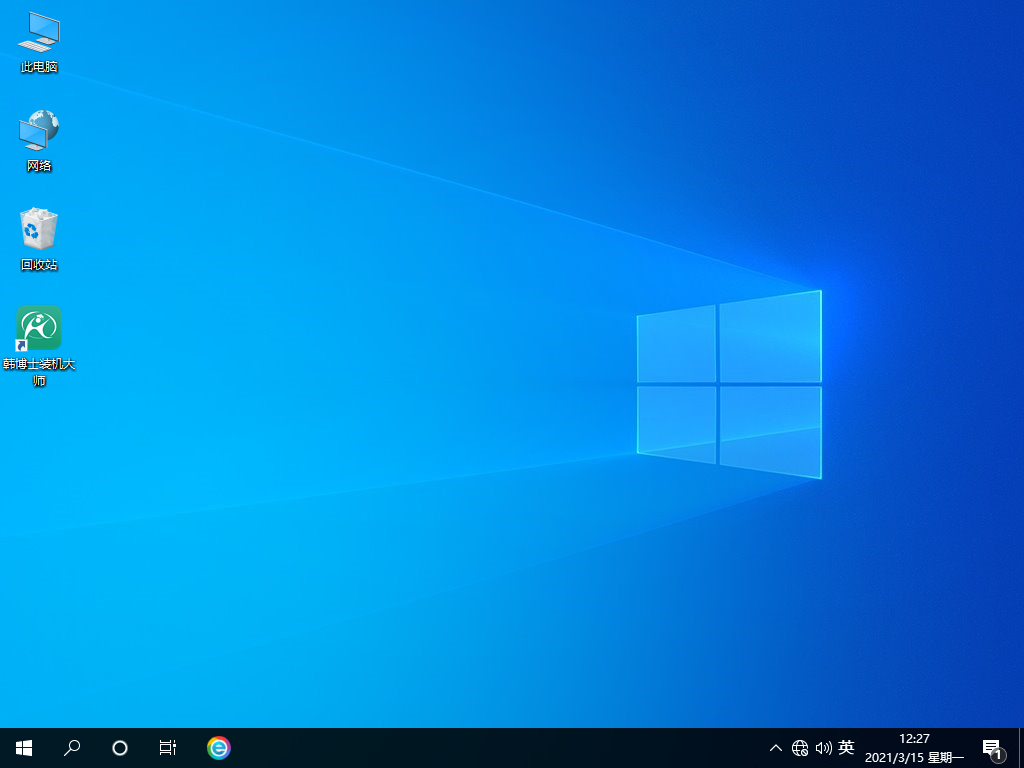
以上的步骤,可以轻松为大家解决惠普笔记本怎么一键重装win10系统这个难题。其实不管你在用的电脑是不是惠普,只要有重装win10系统的需求,都可以参照上述的方法进行重装。韩博士是一个即下即用的重装系统软件,不带任何插件和广告,实现一键智能操作,新手小白也能够轻松重装!

